Whiteboard App trên Samsung WAF là công cụ bảng trắng kỹ thuật số mạnh mẽ, giúp giáo viên, học sinh và nhân viên văn phòng dễ dàng viết, vẽ, chia sẻ ý tưởng và cộng tác theo thời gian thực. Với giao diện trực quan, hỗ trợ đa điểm chạm và tích hợp nhiều công cụ thông minh, Whiteboard App mang đến trải nghiệm học tập – làm việc linh hoạt và hiệu quả hơn. Bài viết này sẽ giới thiệu tổng quan về màn tương tác Samsung WAF và hướng dẫn chi tiết cách sử dụng Whiteboard App trên màn tương tác này để bạn khai thác tối đa tính năng cho giảng dạy và họp nhóm.
Tổng quan về màn tương tác Samsung WAF
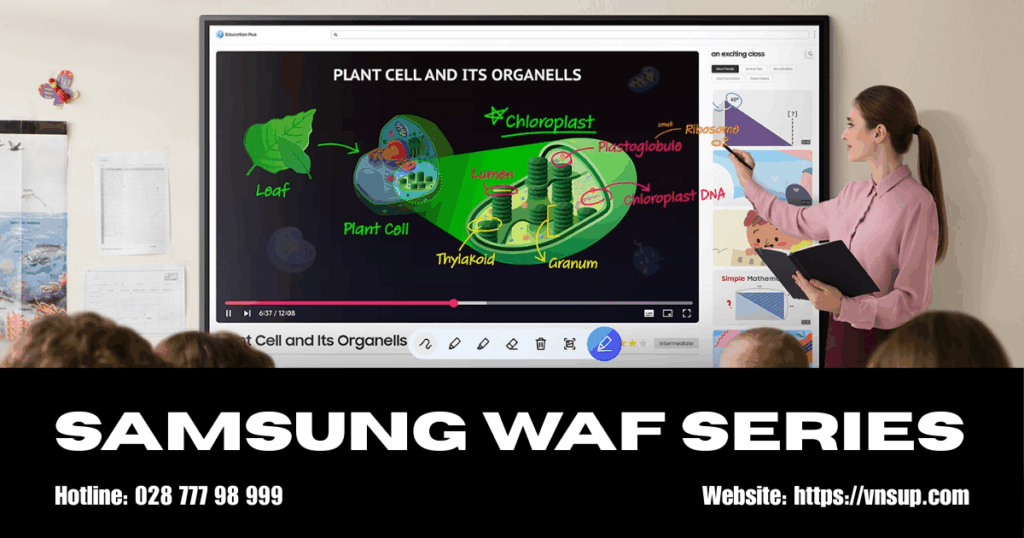
Samsung WAF Series là dòng màn hình tương tác thế hệ mới, mở ra trải nghiệm học tập và làm việc không giới hạn. Được trang bị hệ điều hành Android đạt chứng nhận EDLA (Enterprise Device Licensing Agreement), thiết bị mang đến giao diện quen thuộc, dễ tùy biến cùng kho công cụ giáo dục tích hợp sẵn. Sức mạnh từ bộ vi xử lý octa-core cho khả năng vận hành mượt mà, hiển thị hình ảnh 4K sắc nét và tận dụng công nghệ AI thông minh, giúp tối ưu hiệu quả giảng dạy, thuyết trình và cộng tác trong mọi môi trường.
Hiện dòng màn hình tương tác Samsung WAF có 3 phiên bản:
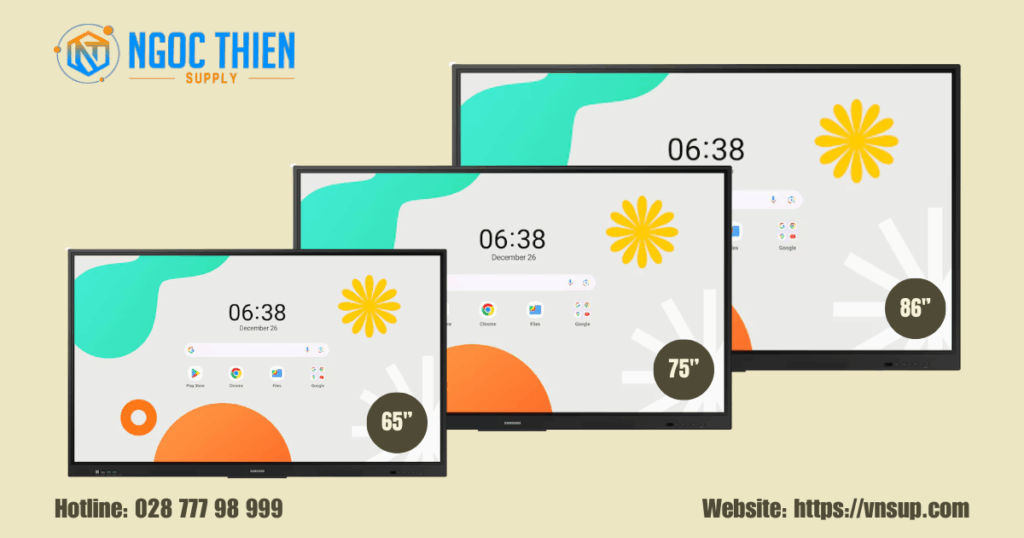
Tính năng nổi bật của màn tương tác Samsung WAF
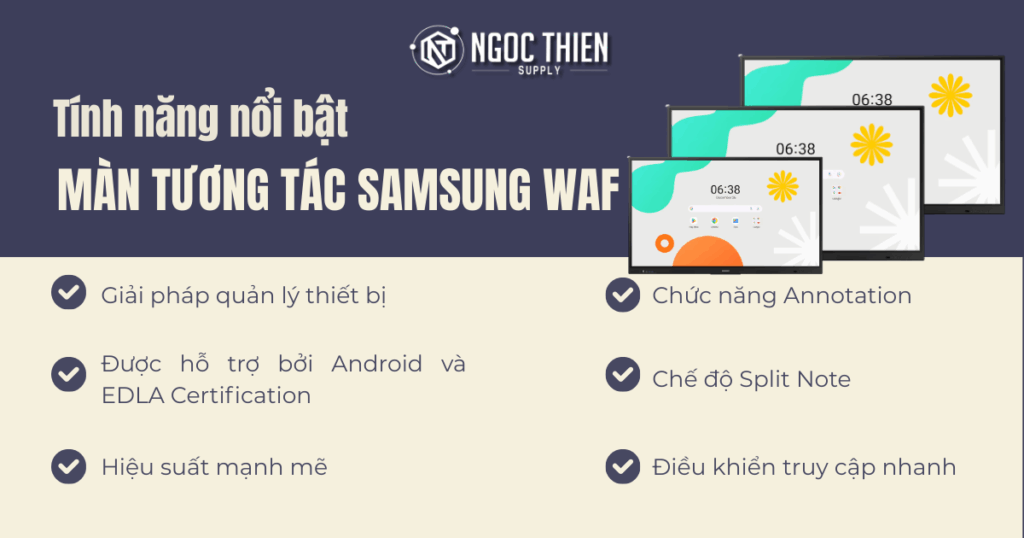
- Giải pháp quản lý thiết bị: Tối ưu hóa quản lý từ xa cho cài đặt và ứng dụng bảng trắng, đảm bảo hoạt động ổn định trong mọi môi trường học tập.
- Được hỗ trợ bởi Android và EDLA Certification: WAF Series tận dụng hệ điều hành Android và chứng nhận EDLA để cung cấp các dịch vụ Google tích hợp sẵn, hỗ trợ tải xuống ứng dụng, thúc đẩy học tập tương tác.
- Hiệu suất mạnh mẽ: Bộ vi xử lý octa-core cho phép thực hiện đa nhiệm, hiển thị đồ họa 4K và ứng dụng AI một cách mượt mà.
- Chức năng Annotation: Nút “Annotation” luôn hiển thị cho phép ghi chú trực tiếp trên màn hình mà không làm gián đoạn bài giảng hoặc cuộc họp.
- Chế độ Split Note: Ứng dụng Note nâng cấp cho phép tối đa 4 người dùng làm việc cùng lúc trên các khu vực riêng biệt, hỗ trợ cả cộng tác và học tập cá nhân.
- Điều khiển truy cập nhanh: Các nút vật lý phía trước cung cấp quyền truy cập nhanh vào các chức năng thường dùng, tăng cường trải nghiệm sử dụng.
Whiteboard App trên Samsung WAF là gì?
Whiteboard App là ứng dụng bảng trắng kỹ thuật số được tích hợp trực tiếp trên màn hình tương tác Samsung WAF, mang đến trải nghiệm cộng tác hiện đại và linh hoạt. Người dùng có thể dễ dàng viết, vẽ, chia sẻ ý tưởng và làm việc nhóm theo thời gian thực. Với khả năng nhận diện cùng lúc tới 20 điểm chạm, ứng dụng cho phép nhiều người tham gia tương tác đồng thời, đồng thời hỗ trợ chia canvas thành tối đa bốn khu vực riêng biệt để so sánh hoặc phát triển ý tưởng song song.
Bên cạnh đó, Whiteboard App còn tích hợp loạt công cụ hữu ích như bút vẽ, chuyển đổi chữ viết tay thành văn bản, công cụ hình học, trình duyệt web và nhiều tính năng hỗ trợ học tập – giảng dạy, giúp nâng cao hiệu quả hợp tác trong lớp học và doanh nghiệp.
Các bước sử dụng Whiteboard App trên Samsung WAF
Dưới đây là hướng dẫn chi tiết để sử dụng Whiteboard App một cách hiệu quả:
Khởi động Whiteboard App
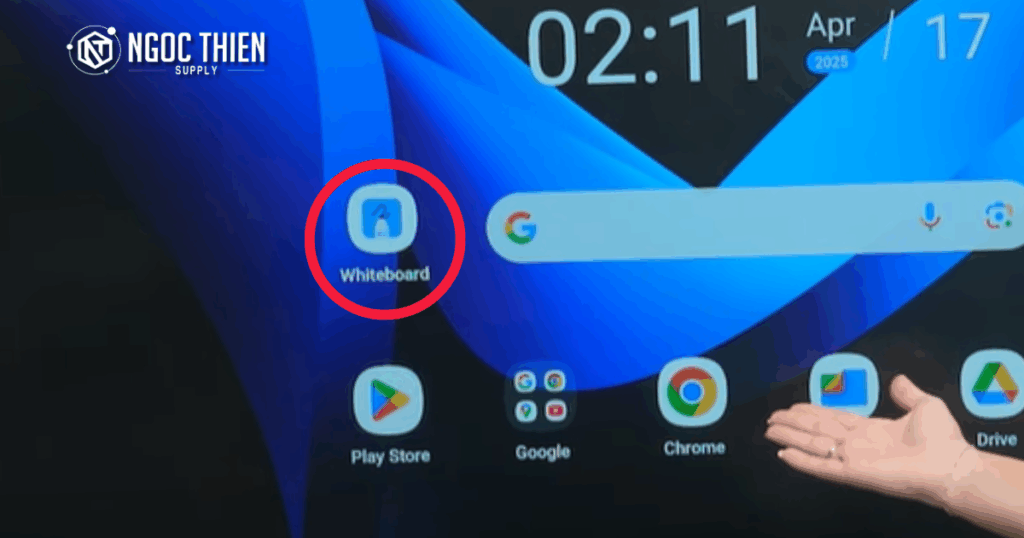
- Truy cập ứng dụng Whiteboard App trực tiếp từ giao diện chính của màn hình Samsung WAF. Giao diện thân thiện với thanh menu dễ sử dụng xuất hiện ở cả hai bên màn hình.
Tạo và quản lý trang
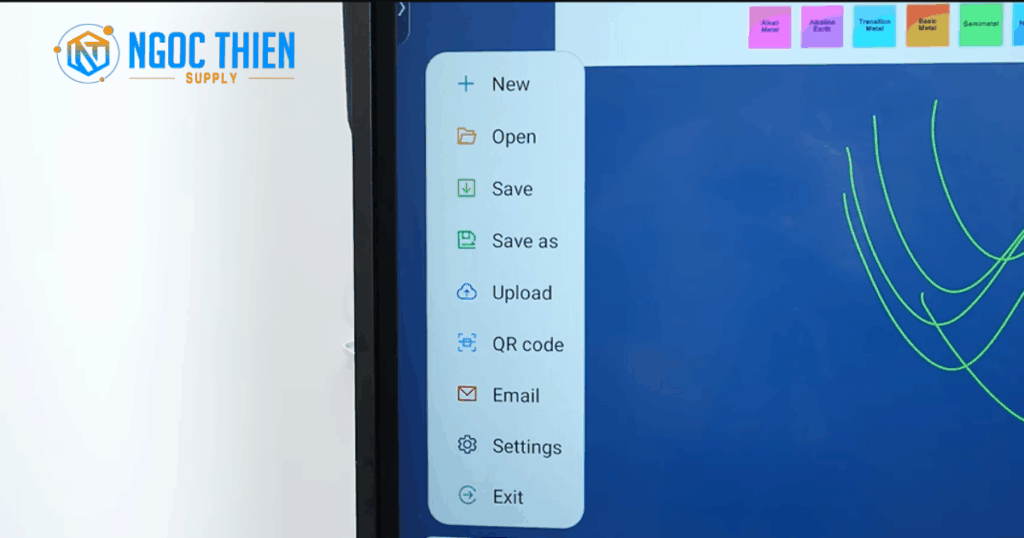
- Nhấn vào biểu tượng tạo trang mới để bắt đầu một canvas trắng.
- Sử dụng thanh công cụ để mở tài liệu hiện có, lưu nội dung vào thiết bị hoặc tải lên đám mây.
- Chức năng QR code cho phép chia sẻ nội dung từ bảng trắng đến thiết bị di động nhanh chóng.
Sử dụng chế độ đa chạm
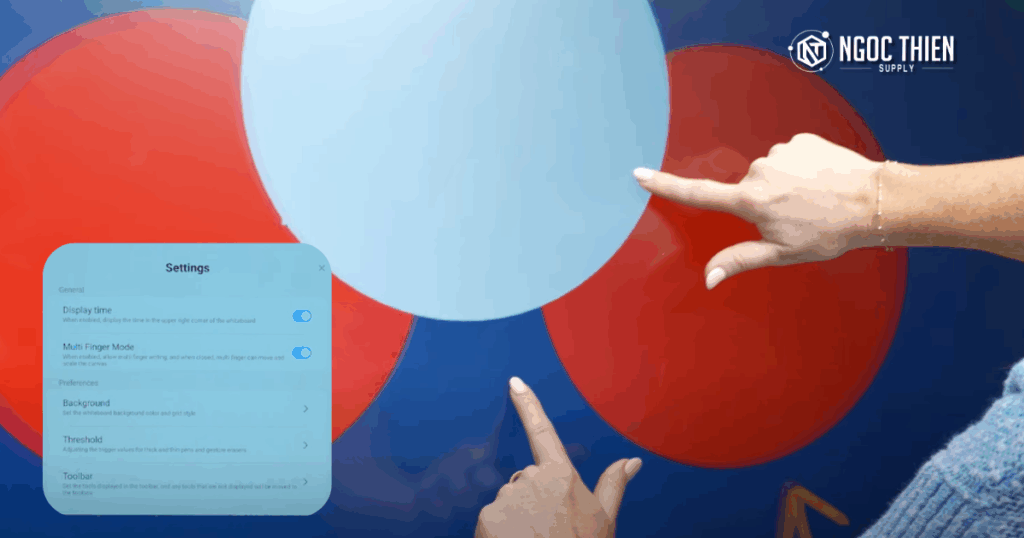
- Bật chế độ multi-finger mode trong menu cài đặt để nhiều người cùng viết và xóa đồng thời.
- Tắt chế độ này để chuyển sang single-finger mode, cho phép dùng hai ngón tay để phóng to, thu nhỏ hoặc di chuyển đối tượng trên canvas vô hạn.
Tùy chỉnh công cụ viết và vẽ
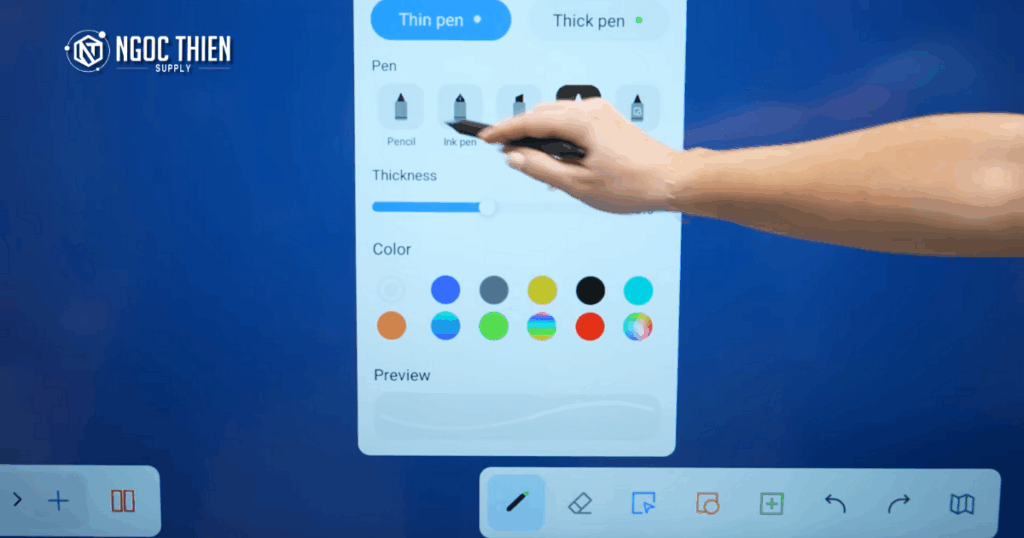
- Chọn biểu tượng bút trong thanh công cụ để truy cập năm loại bút khác nhau.
- Điều chỉnh độ dày và màu sắc của bút theo ý muốn.
- Sử dụng text pen để chuyển đổi chữ viết tay thành văn bản số nhờ công nghệ AI của Samsung.
- Sử dụng shape pen để tự động chuyển các hình vẽ tay như hình chữ nhật, tròn, tam giác thành hình chuẩn xác.
Sử dụng công cụ bổ sung
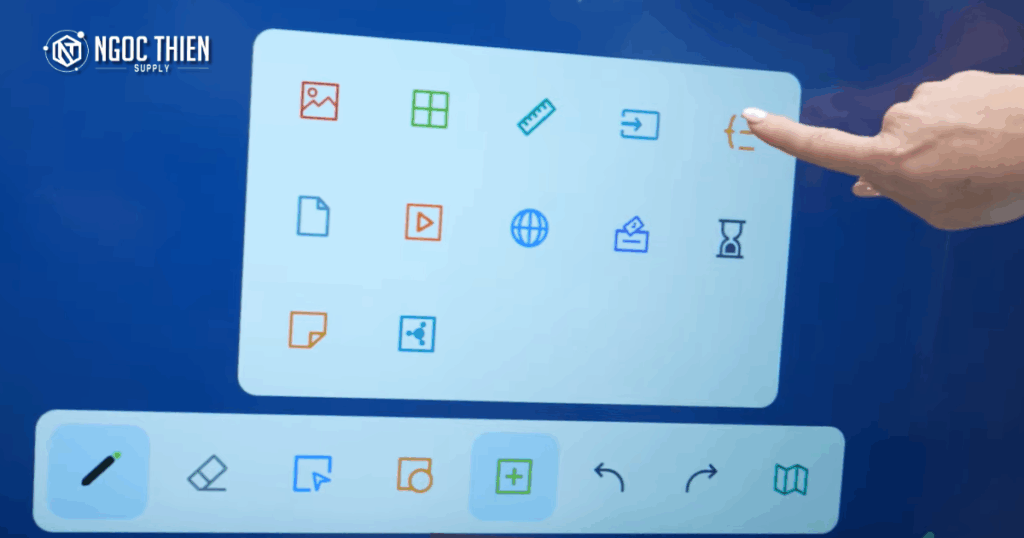
- Chọn và thao tác với nội dung (sao chép, thay đổi kích thước, di chuyển, xóa) thông qua biểu tượng lựa chọn.
- Tận dụng các công cụ hỗ trợ như bảng, sơ đồ tư duy, hình ảnh, thước kẻ, đồng hồ bấm giờ.
- Sử dụng trình duyệt tích hợp để tìm kiếm tài liệu tham khảo hoặc phát video trực tiếp trong phiên làm việc.
Chia sẻ và lưu trữ
- Lưu nội dung vào thiết bị hoặc tải lên đám mây.
- Sử dụng chức năng QR code để chia sẻ nội dung thời gian thực với các thiết bị khác.
Mẹo sử dụng Whiteboard App hiệu quả
Để khai thác tối đa tính năng của Whiteboard App trên màn hình Samsung WAF, bạn có thể áp dụng những mẹo sau:
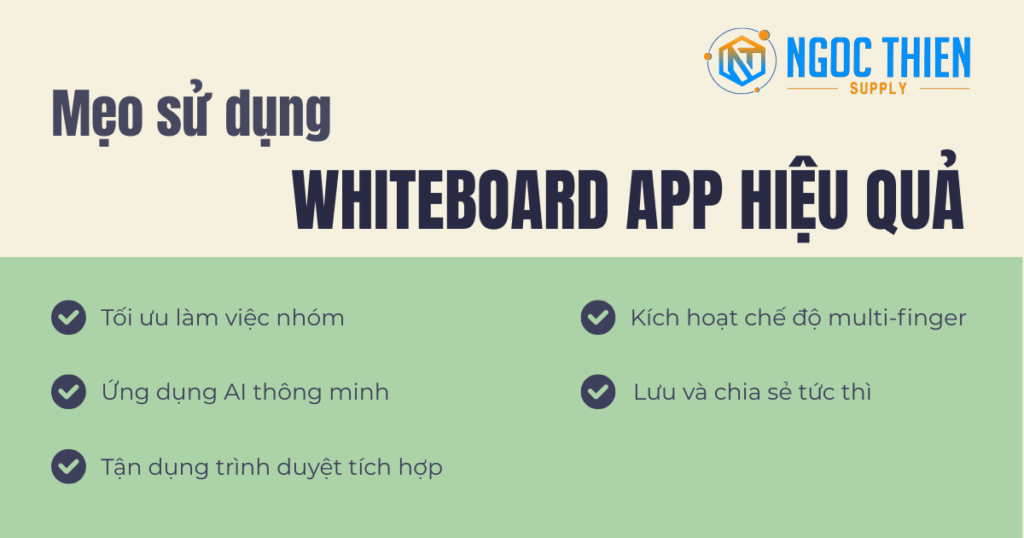
- Tối ưu làm việc nhóm: Chia canvas thành tối đa bốn khu vực để các nhóm có thể làm việc độc lập, sau đó so sánh và tổng hợp ý tưởng một cách trực quan.
- Ứng dụng AI thông minh: Dùng Text Pen để chuyển đổi chữ viết tay thành văn bản kỹ thuật số, giúp nội dung rõ ràng, dễ đọc và chuyên nghiệp hơn.
- Tận dụng trình duyệt tích hợp: Tra cứu tài liệu, hình ảnh hoặc video ngay trong ứng dụng mà không cần chuyển đổi thiết bị, tiết kiệm thời gian đáng kể.
- Kích hoạt chế độ multi-finger: Cho phép nhiều người cùng thao tác đồng thời, lý tưởng cho các phiên brainstorming hoặc hoạt động giảng dạy tương tác.
- Lưu và chia sẻ tức thì: Tạo mã QR để gửi nhanh nội dung bài giảng hoặc kết quả thảo luận tới học sinh, đồng nghiệp chỉ với một thao tác.
Lợi ích của Whiteboard App trên Samsung WAF
Với những tính năng vượt trội, Whiteboard App trên Samsung WAF không chỉ đơn thuần là một công cụ ghi chú mà còn mang lại nhiều lợi ích thiết thực cho giảng dạy và làm việc nhóm:
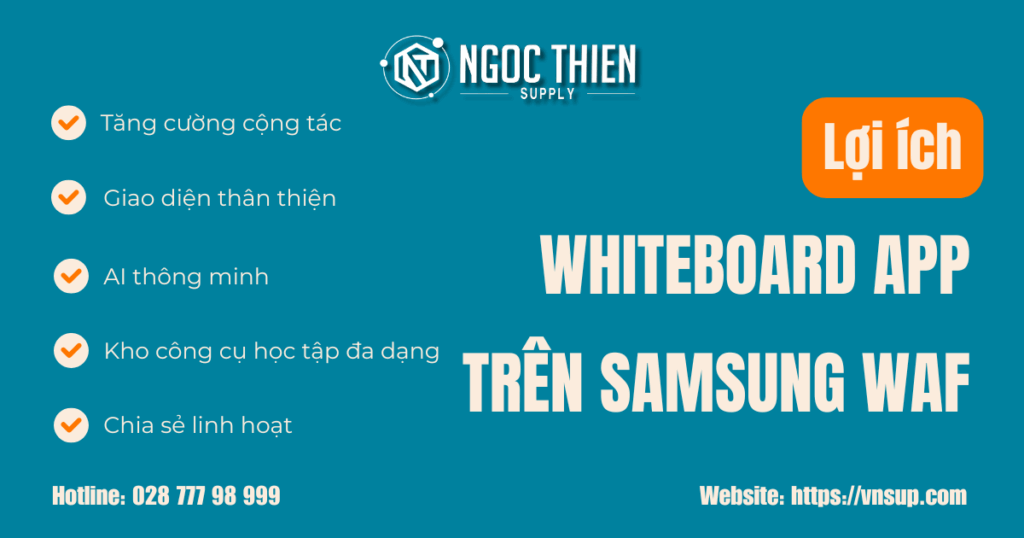
- Tăng cường cộng tác: Hỗ trợ tới 20 điểm chạm đồng thời, cho phép nhiều người cùng tham gia, lý tưởng cho lớp học tương tác hoặc các cuộc họp nhóm.
- Giao diện thân thiện: Thanh công cụ trực quan, dễ sử dụng, phù hợp với cả giáo viên, học sinh lẫn nhân viên văn phòng.
- AI thông minh: Chuyển đổi chữ viết tay thành văn bản số, tự động nhận diện hình học, giúp tiết kiệm thời gian và nâng cao tính chuyên nghiệp.
- Kho công cụ học tập đa dạng: Tích hợp bảng, sơ đồ tư duy, thước đo, trình duyệt web và nhiều tiện ích khác, tối ưu hiệu quả giảng dạy và thảo luận.
- Chia sẻ linh hoạt: Lưu trữ đám mây và chia sẻ nhanh qua QR code, giúp truy cập nội dung mọi lúc, mọi nơi.
Mua Samsung WAF chính hãng ở đâu?
Để sở hữu màn hình tương tác Samsung WAF Series chính hãng, bạn nên mua từ các nhà phân phối uy tín hoặc đại lý được ủy quyền của Samsung. Trong số đó, Ngọc Thiên là đơn vị phân phối uy tín, chuyên cung cấp màn hình tương tác Samsung chính hãng cho nhiều trường học, doanh nghiệp và tổ chức tại Việt Nam. Khi mua hàng tại Ngọc Thiên, khách hàng sẽ được:

- Tư vấn chọn model phù hợp nhu cầu thực tế.
- Hỗ trợ lắp đặt, cấu hình và hướng dẫn sử dụng tận nơi.
- Chính sách bảo hành chính hãng, dịch vụ chăm sóc trước, trong và sau bán hàng chuyên nghiệp.
👉 Liên hệ ngay Hotline 028 777 98 999 để được tư vấn chi tiết và nhận báo giá tốt nhất cho dòng Samsung WAF Series.
Kết luận
Whiteboard App trên Samsung WAF là công cụ mạnh mẽ, giúp tối ưu hóa quy trình học tập và làm việc nhóm nhờ các tính năng thông minh và giao diện thân thiện. Với khả năng cộng tác thời gian thực, tích hợp AI và loạt công cụ hỗ trợ, ứng dụng này là lựa chọn lý tưởng cho giáo viên, học sinh và doanh nghiệp. Hãy thử trải nghiệm Samsung WAF và khám phá tiềm năng vô hạn của Whiteboard App ngay hôm nay!
Câu hỏi thường gặp
Whiteboard App trên Samsung WAF là gì?
Whiteboard App là ứng dụng bảng trắng kỹ thuật số tích hợp trên Samsung WAF Series, cho phép người dùng viết, vẽ và cộng tác theo thời gian thực. Ứng dụng này hỗ trợ học tập và làm việc nhóm với các công cụ thông minh và giao diện trực quan.
Làm thế nào để sử dụng tính năng Annotation?
Chỉ cần nhấn nút “Annotation” luôn hiển thị trên màn hình để ghi chú trực tiếp, ngay cả khi đang trình chiếu hình ảnh hoặc video, giúp tăng cường tương tác mà không làm gián đoạn.
Split Note mode hoạt động như thế nào?
Chế độ Split Note cho phép chia màn hình thành tối đa 4 khu vực, giúp nhiều học sinh hoặc thành viên làm việc cùng lúc mà không ảnh hưởng lẫn nhau, hỗ trợ cả cộng tác và học tập cá nhân.
Whiteboard App có công cụ nào để tùy chỉnh nội dung không?
Có, ứng dụng cung cấp các công cụ như bút vẽ với nhiều màu sắc và độ dày, chế độ chuyển đổi chữ viết tay thành văn bản số nhờ AI, cũng như các hình dạng tự động hóa (hình chữ nhật, tròn, tam giác).
Mua màn tương tác Samsung WAF chính hãng, giá rẻ ở đâu?
Bạn có thể mua tại Ngọc Thiên, nhà phân phối màn tương tác Samsung chính hãng tại Việt Nam. Liên hệ hotline 028 777 98 999 để được tư vấn và báo giá chi tiết.
Bài viết liên quan
Cung cấp màn tương tác Samsung chính hãng cho giáo dục và doanh nghiệp
Samsung WAF Series – Bộ ba màn hình tương tác Android mới nâng tầm lớp học và phòng họp
Samsung WAC Series – Thế hệ kế tiếp của bảng tương tác Samsung
Review Samsung QMB-T Series – Màn hình không chỉ để hiển thị mà còn tương tác mượt mà
Màn hình tương tác Samsung Flip Pro – Giải pháp toàn diện cho lớp học và phòng họp hiện đại







